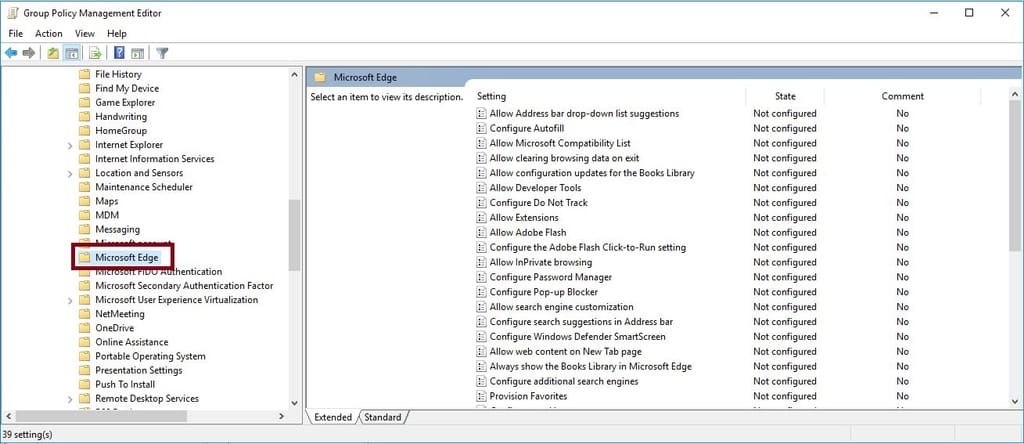Microsoft Edge Gruppenrichtlinien / GPO
Der Microsoft Edge ist der neue Webbrowser von Microsoft. Seit Windows 10 ist dieser verfügbar und löst (langsam) den Microsoft Internet Explorer ab. Mobile Geräte nutzen oft den Edge, da er im Gegensatz zum Internet Explorer schöner zu bedienen ist. Um den Edge auch in Unternehmen und Firmen verwalten zu können, gibt es Edge Gruppenrichtlinien, bzw. Edge GPOs. Welche Gruppenrichtlinien es gibt und was man damit verwalten kann, lest ihr in diesem Beitrag.

StockSnap / Pixabay
Edge Gruppenrichtlinien / Edge GPO
Um den Microsoft Edge auch in Unternehmen nutzen zu können, möchte man natürlich einige Dinge verwalten und steuern. Alles andere wäre für Firmen uninteressant. Hier gibt es eine Auflistung was sich alles steuern lässt, und wo diese Einstellungen zu finden sind. Das Beste Beispiel ist meist: Die Microsoft Edge Startseite per GPO einstellen.
Hier im Beispiel Edge Gruppenrichtlinien / GPO gibt es Computerrichtlinien, aber auch Benutzerrichtlinien.
- Computerkonfiguration > Richtlinien > Administrative Vorlagen > Windows-Komponenten > Microsoft Edge
- Benutzerkonfiguration > Richtlinien > Administrative Vorlagen > Windows-Komponenten > Microsoft Edge
Microsoft Edge – Registry
Manche Einstellungen sind nicht in den Microsoft Edge Gruppenrichtlinien vorhanden und können (nur) in der Registry vorgenommen werden. Warum? Man weiß es nicht. Man versteht viele Dinge nicht, die Microsoft tut. Naja. Aber unten stehend eine Liste der Registry Werte, mit denen ihr den Edge konfigurieren und steuern könnt. 🙂
| Setting | Registry Path (partial) | Value | Type | GPO |
| Theme ändern | MicrosoftEdge – Main – Theme |
0 = Light 1 = Dark |
DWORD | No |
| Microsoft Edge öffnen mit… | MicrosoftEdge – ContinuousBrowsing – Enabled |
0 = Startpage 1 = Previous Pages |
DWORD | No |
| Neue Tabs öffnen mit… | MicrosoftEdge – ServiceUI – NewTabPageDisplayOption |
0 = Suggested content 1 = Top sites 2 = A blank page |
DWORD | Yes |
| Favoriten Leiste anzeigen | MicrosoftEdge – LinksBar – Enabled |
0 = disabled 1 = enabled |
DWORD | No |
| Nur Icons in der Favoriten Leiste anzeigen | MicrosoftEdge – Main – FaviconOnlyOnFavBar |
0 = disabled 1 = enabled |
DWORD | No |
| Einstellungen und Favoriten mit anderen Geräten synchronisieren | MicrosoftEdge – Main – SyncSettings |
0 = disabled 1 = enabled |
DWORD | No |
| Home Button anzeigen | MicrosoftEdge – Main – HomeButtonEnabled |
0 = disabled 1 = enabled |
DWORD | No |
| Home Button anzeigen (Weitere Einstellungen) | MicrosoftEdge – Main – HomeButtonPage |
about:start = Start page about:tabs = New tab page %url% = A specific page |
REG_SZ | No |
| Pop-Ups blockieren | MicrosoftEdge – New Windows – PopupMgr |
yes = On no = Off |
REG_SZ | Yes |
| Adobe Flash Player verwenden | MicrosoftEdge – Addons – FlashPlayerEnabled |
0 = disabled 1 = enabled |
DWORD | Yes |
| Seiten in Apps öffnen | MicrosoftEdge – AppLinks – Enabled |
0 = disabled 1 = enabled |
DWORD | No |
| Downloads speichern unter | MicrosoftEdge – Main – Default Download Directory |
%path% Standard: %OSDrive% – %Usersname% – Downloads |
REG_SZ | No |
| Vor jedem Download fragen | MicrosoftEdge – Download – EnableSavePrompt |
0 = disabled 1 = enabled |
DWORD | No |
| Nach Passwort speichern fragen | MicrosoftEdge – Main – FormSuggest Passwords |
yes = On no = Off |
REG_SZ | Yes |
| Formular-Einträge speichern | MicrosoftEdge – Main – Use FormSuggest |
yes = On no = Off |
REG_SZ | Yes |
| Do Not Track requests senden | MicrosoftEdge – Main – DoNotTrack |
0 = disabled 1 = enabled |
DWORD | Yes |
| Cortana Assistenzz in Edge verwenden | MicrosoftEdge – ServiceUI – EnableCortana |
0 = disabled 1 = enabled |
DWORD | No |
| Seiten-Vorschläge anzeigen | MicrosoftEdge – Main – ShowSearchSuggestionsGlobal |
0 = disabled 1 = enabled |
DWORD | No |
| Such-Historie anzeigen | MicrosoftEdge – ServiceUI – ShowSearchHistory – (Default) |
0 = disabled 1 = enabled |
DWORD | No |
| Taskbar optimieren | MicrosoftEdge – Main – OptimizeWindowsSearch ResultsForScreenReaders |
0 = disabled 1 = enabled |
DWORD | No |
| Häufig besuchte Seiten anzeigen | MicrosoftEdge – ServiceUI – ShowFrequentTopSites – (Default) |
0 = disabled 1 = enabled |
DWORD | No |
| Cookies | MicrosoftEdge – Main – Cookies |
0 = Alle Coockies blockieren 1 = Nur Third-Party Cookies blockieren 2 = Cookies erlauben |
DWORD | Yes |
| Seiten protected media licenses auf dem Gerät speichern lassen | MicrosoftEdge – Privacy – EnableEncryptedMediaExtensions |
0 = disabled 1 = enabled |
DWORD | No |
| Seiten vorausladen aktivieren | MicrosoftEdge – FlipAhead – FPEnabled |
0 = disabled 1 = enabled |
DWORD | No |
| Windows Defender unterstützung verwenden in Edge | MicrosoftEdge – PhishingFilter – EnabledV9 |
0 = disabled 1 = enabled |
DWORD | Yes |
Der Basis Registry Pfad lautet:
HKCU\Software\Classes\Local Settings\Software\Microsoft\Windows\CurrentVersion\AppContainer\Storage\microsoft.microsoftedge_8wekyb3d8bbwe
“Microsoft Produkte nutzen wir nicht!”
Google Chrome kann auch schöne Dinge. Dieser lässt sich natürlich auch mit Gruppenrichtlinien steuern 😉